PyPI에 업로드한 패키지가 반영이 안 되는 경우
이상하군요, 분명히 5.6.0.12 새 버전으로 twine upload를 잘 했는데,
++ twine upload --repository pypi /app/python-agent/dist/jennifer_python-5.6.0.12-py3-none-any.whl
Uploading distributions to https://upload.pypi.org/legacy/
Uploading jennifer_python-5.6.0.12-py3-none-any.whl
100% ━━━━━━━━━━━━━━━━━━━━━━━━━━━━━━━━━━━━━━━━ 4.6/4.6 MB • 00:02 • 2.9 MB/s
PyPI 화면에 가보면 이렇게 이전 버전의 내용만 나옵니다.
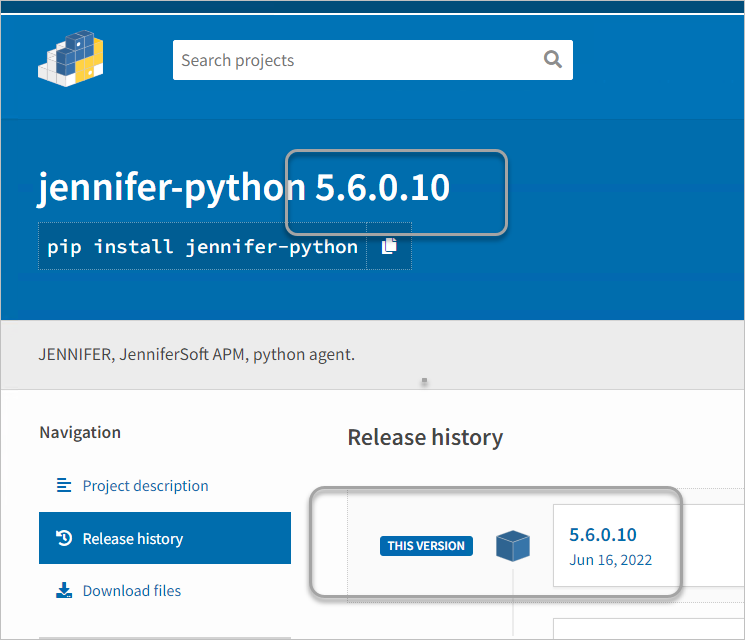
재미있는 것은, 업로드한 버전을 콕 집어 보면,
https://pypi.org/project/jennifer-python/5.6.0.12/
이렇게 ^^; 해당 버전이 나옵니다.

하지만 예상할 수 있는 것처럼, pip install 명령으로 설치되는 버전은 5.6.0.12가 아니라 5.6.0.10 버전입니다. 그리고 이때 "-v" 옵션을 함께 주면,
$ pip install -v jennifer-python
...[생략]...
Given no hashes to check 17 links for project 'jennifer-python': discarding no candidates
Using version 5.6.0.10 (newest of versions: 5.3.0.20, 5.6.0.7, 5.6.0.8, 5.6.0.9, 5.6.0.10)
Collecting jennifer-python
...[생략]...
나열되는 버전에 5.6.0.12가 없습니다.
결론 먼저 말하면... 이것을 해결하는 방법은 그냥 기다리는 것으로, 원인은
PyPI의 내부 문제 탓이었던 것입니다.
이럴 때는 아래의 경로에 들어가,
https://twitter.com/PyPI
https://status.python.org/history
현재 문제가 없는지 확인해 보는 것도 도움이 될 수 있습니다. (이력을 보시면 알겠지만, 한 달에 2~3건 정도니까 제법 잦은 빈도에 해당합니다.) 그런데, 한국과 PyPI 관리자들의 업무 시간이 다를 것이므로 하루 정도는 그냥 기다려야 하는 수도 있습니다. 실제로 제 경우에 어제 오전에 이런 문제를 겪었는데 twitter 기록을 보면 오늘 새벽 시간에 문제를 인지하고 3시간이 지난 후 해결한 것으로 나옵니다.
암튼, 저도 처음이다 보니... ^^; 보통 PyPI의 패키지들이 3자리 이하의 버전 번호를 써서 제 경우에 4자리 버전을 사용해서 안 되는 것인가...? 라고 의심도 해보고 심지어 4자리 버전의 경우 마지막 자리의 숫자가 (하필 10이어서) 10까지만 지원하는 것인가...? 라는 온갖 추측과 검색으로 시간을 꽤나 낭비했습니다.
여러분은 저처럼 스트레스받지 마시고... ^^ 그냥 커피 한 잔과 함께 다른 업무 보면서 길게는 하루까지 기다려 보시면 될 것입니다.
(2024-03-28) 간혹 가다가, 업로드 자체를 PyPI 측에서 중지시키는 경우가 있습니다. 그런 경우 이런 오류 메시지를 보게 됩니다.
WARNING Error during upload. Retry with the --verbose option for more details.
ERROR HTTPError: 403 Forbidden from https://upload.pypi.org/legacy/
New uploads are temporarily disabled. See https://pypi.org/help/#admin-intervention for more information.
[이 글에 대해서 여러분들과 의견을 공유하고 싶습니다. 틀리거나 미흡한 부분 또는 의문 사항이 있으시면 언제든 댓글 남겨주십시오.]